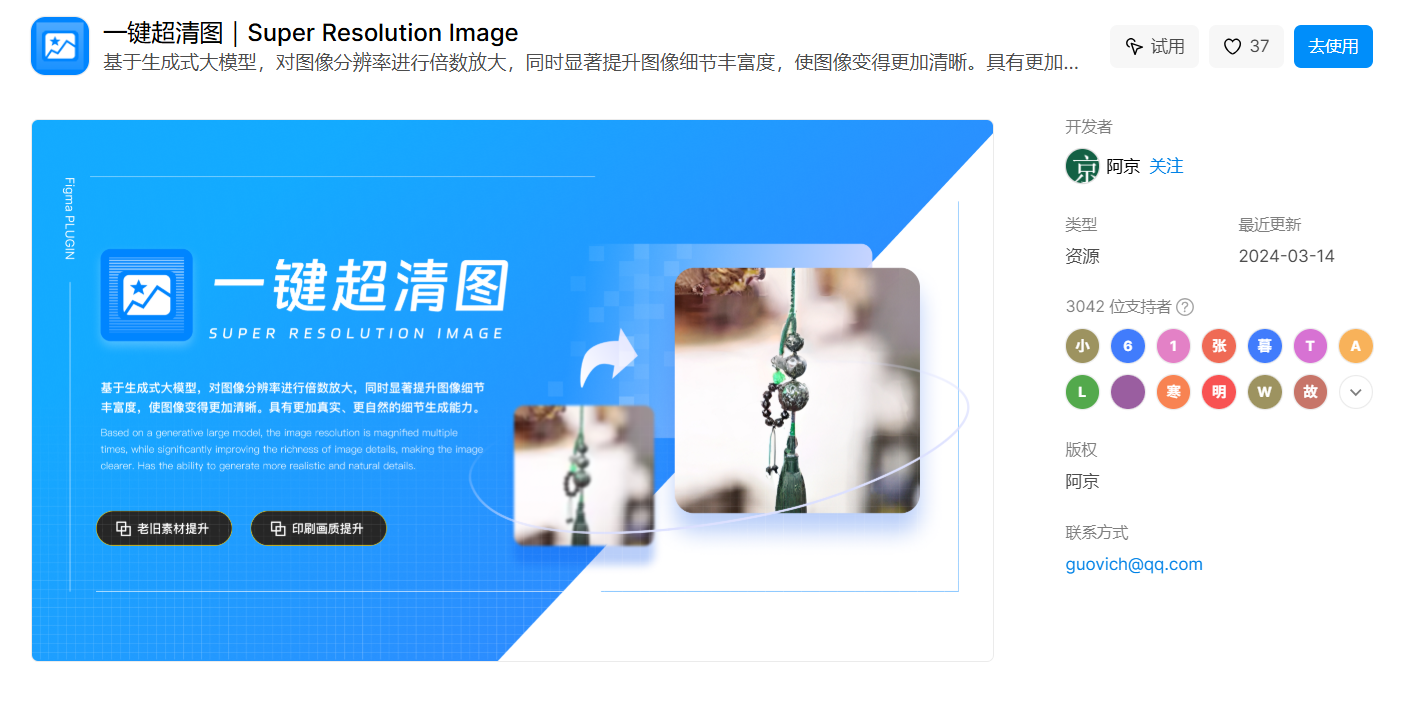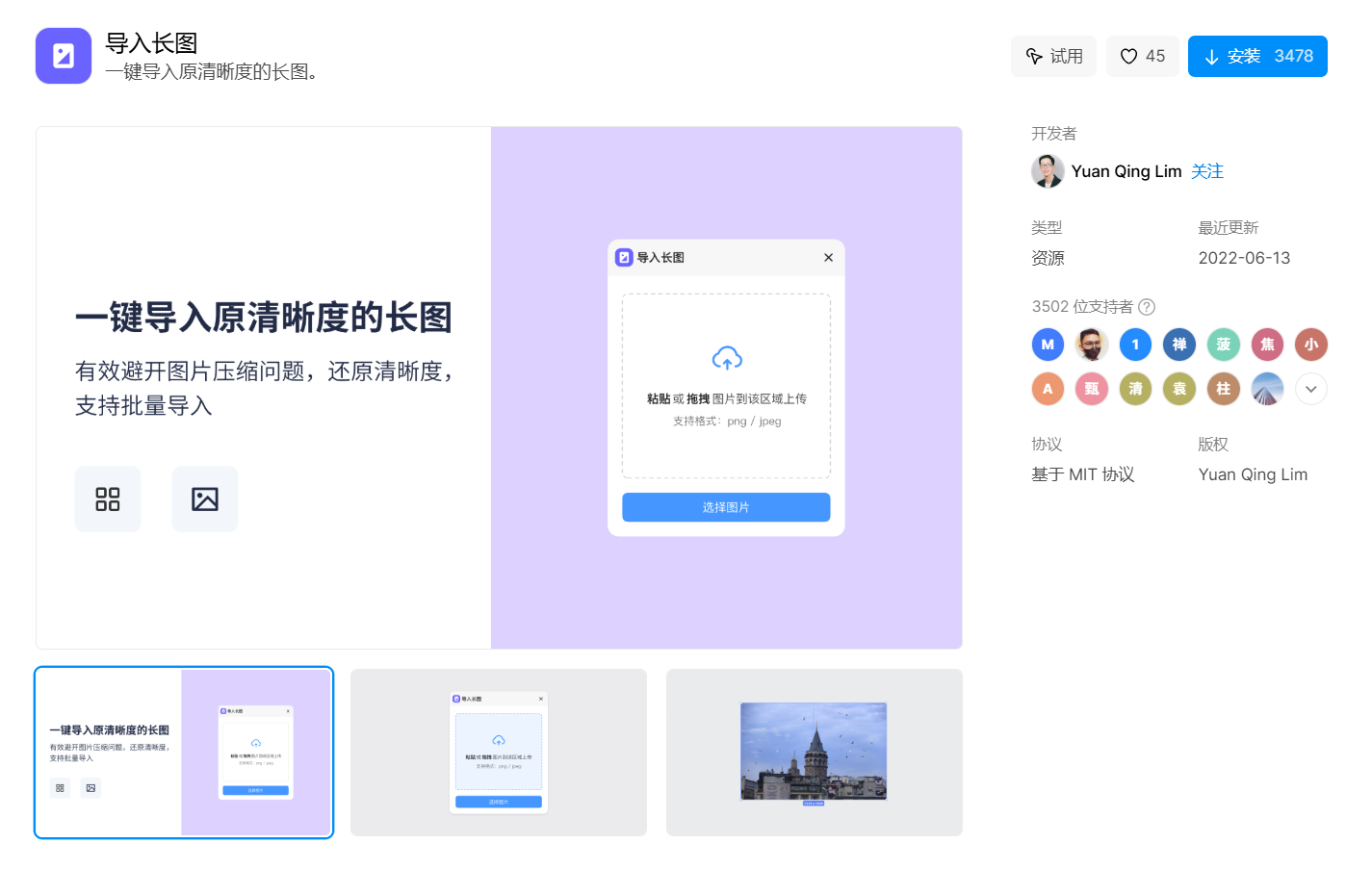怎么把图片转化成高清图?6 个图片高清化处理方法!
更新时间:2025-06-19 14:06:58
怎么调整图片清晰度?一个看似简单的问题却经常困扰设计师们,好不容易找到了一个调整图片清晰度工具,辛辛苦苦上传图片,结果用完才发现收费超级贵!但是调整效果总是不尽人意,总感觉花了冤枉钱!如果你也正在被这个问题困扰,不妨看看这篇文章!轻松教你解决“怎么把图片转化成高清图”,这 6 个图片高清化处理方法你一定要收下~
1、一键超清图插件
怎么把图片转化为高清图?这款插件就是第一标准答案!一键超清图插件 Super Resolution Image 是基于生成式大模型,对图像分辨率进行倍数放大的智能插件。能显著提升图像细节丰富度,使图像变得更加清晰。这款插件支持像素 100*100 以上 800*800 以下的图片进行 2 倍、3 倍、4 倍的像素提升。最重要的是!它搭载在专业 UI 设计工具即时设计这个软件中,如果你在图片处理完成后需要进一步完成设计,直接在工作台内进行功能调用即可。
核心功能
- 基于生成式大模型,能够精准提升图片清晰度,尤其适合对图片质量要求高的用户。
- 对于图片的细节处理可粒度更细,支持部分尺寸图片进行 2 倍、3 倍、4 倍的像素提升。
- 一键导入专业级 UI 设计工具进行创作,操作更加便捷。
使用情况
- 全中文生态,操作界面更加简单。
- 服务器稳定,对国内设计师友好,不容易出现使用异常、卡顿等问题。
点击下方图片跳转使用同款插件👇
2、导入长图还原清晰度插件
很多设计师经常会截取尺寸比较大的图片,若图片的宽、高任意一边大于 4096 PX ,在图片导入编辑区后就会被压缩导致清晰度下降。那怎么把图片转化为高清图?别着急~这款插件可以有效地避开图片压缩的问题,让你的图片清晰度百分百还原!
使用教程:
第一步:点击插件里的「选择图片」按钮导入本地图片;
第二步:将本地图片「拖拽」至插件面板导入;
第三步:打开插件,在复制或截取图片后直接「快捷键粘贴」导入;
点击下方图片跳转使用同款插件👇
3、iLoveIMG
核心功能
- AI 多图批量处理:支持同时上传多张图片,通过生成对抗网络(GAN)实现分辨率提升,最高支持 4 倍无损放大(2×/4× 选项)。算法专注于修复模糊区域并增强细节纹理,尤其适合电商产品图批量优化。
- 格式兼容性:支持 JPG、PNG 等主流格式,输出保留 EXIF 数据。
- 操作流程:拖拽上传→选择放大倍数→ AI 自动处理→下载高清图(全程无需手动调整参数)。
使用情况
- 免费版限制:每月免费处理 3 张图,单文件≤2MB;付费版 $4 / 月起解锁批量处理及高清输出;服务器位于欧美,免费版对国内 IP 存在限速
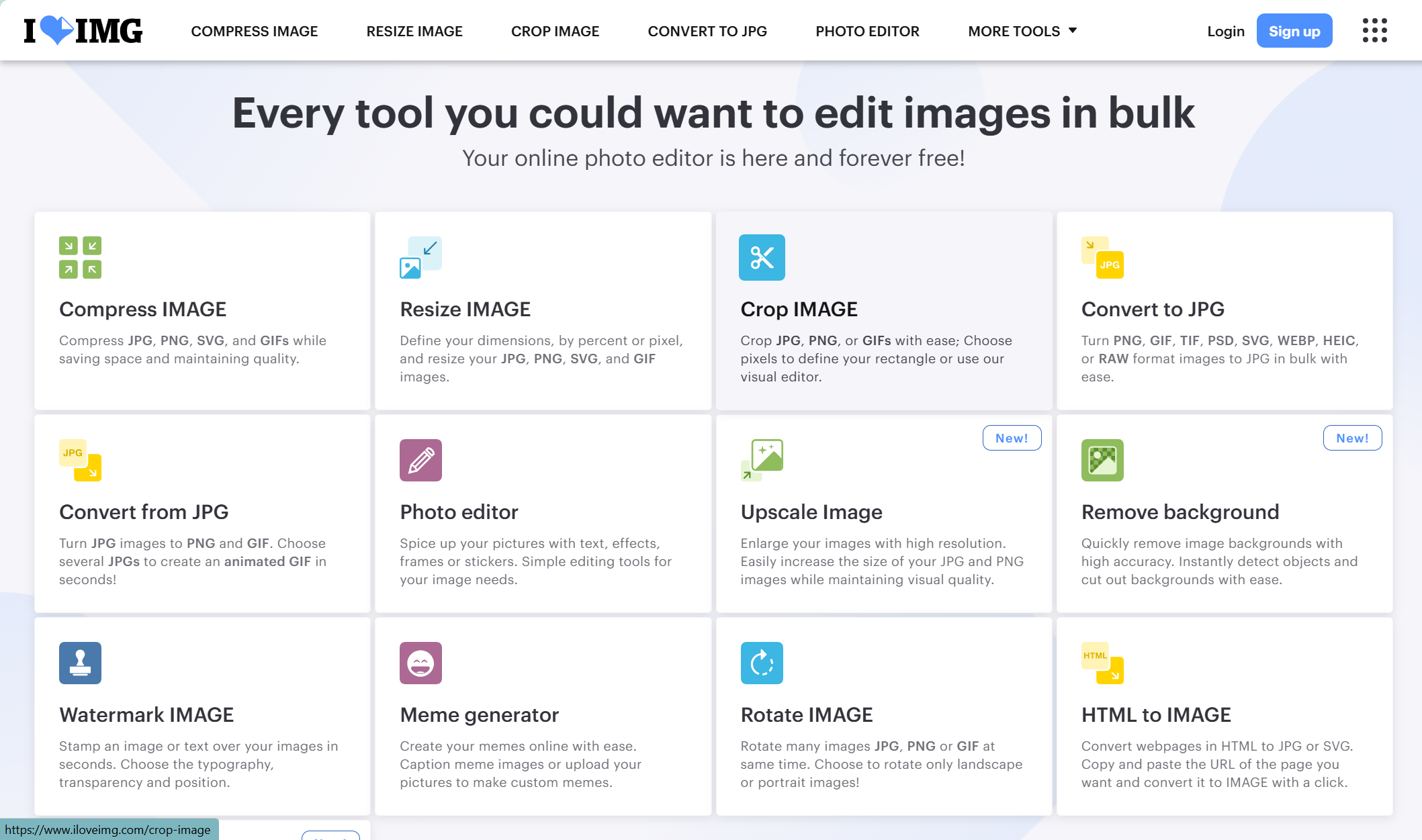
4、Image Upscaler
核心功能
- 轻量化 AI 放大:专注单图处理,采用纹理合成技术自动优化清晰度,最高输出 4000×4000 像素(非倍数放大,而是固定尺寸提升)。
- 操作优势:无需注册或下载,即开即用;界面极简,适合非专业用户。
- 细节增强:针对线条和色彩进行锐化,减少噪点。
使用情况
- 免费版限制:非登录用户输出分辨率受限(最高 4000×4000),且带平台水印;付费版 $3.9 / 月起解锁无限制放大及去水印。
- 国内访问:免费版对国内设计师降低输出质量。
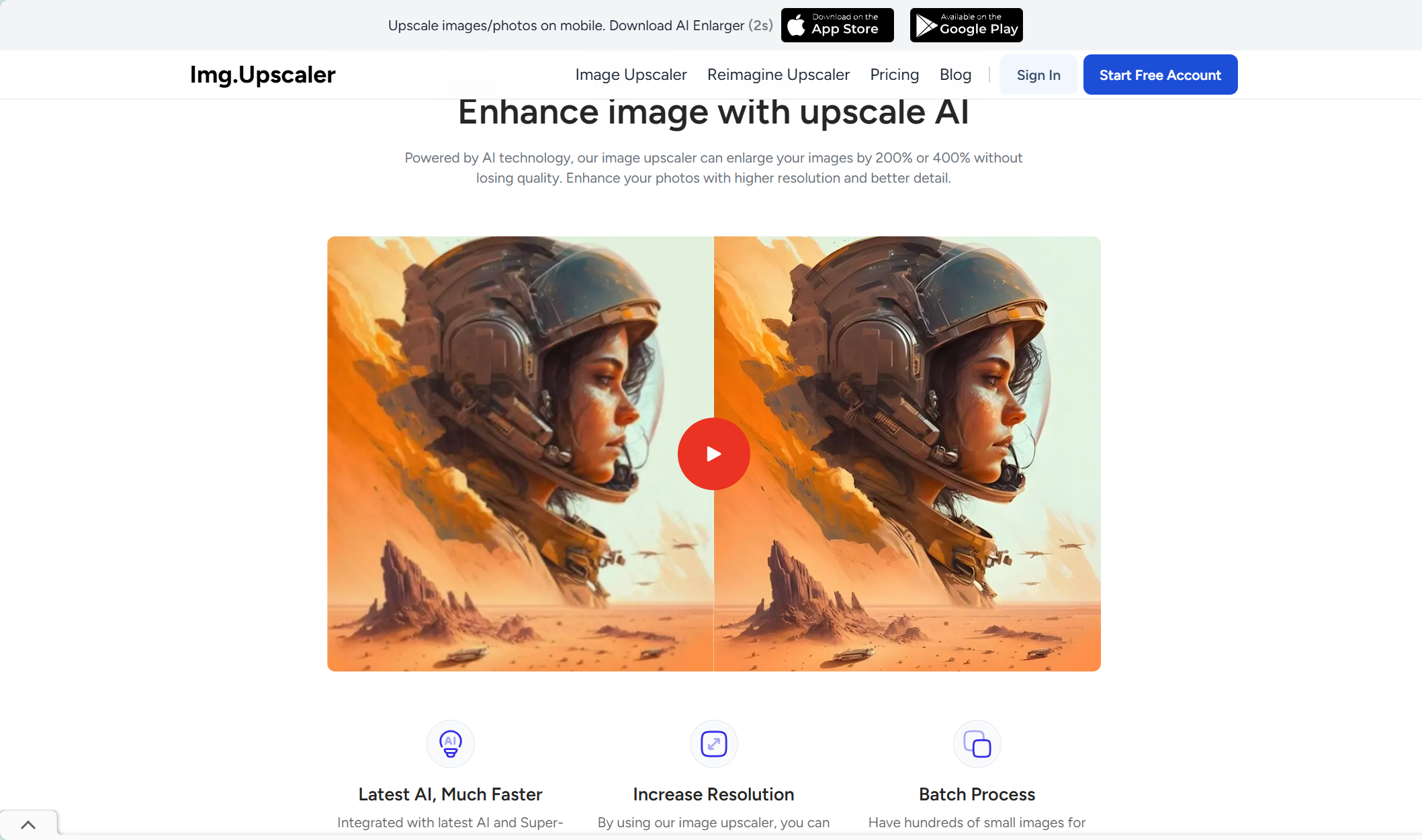
5、ArkThinker
核心功能
- 模糊照片修复:通过 AI 技术修复旧照片划痕、褪色问题,同时放大尺寸。
- 定位差异:更侧重“修复”而非单纯放大,类似老照片复原工具。
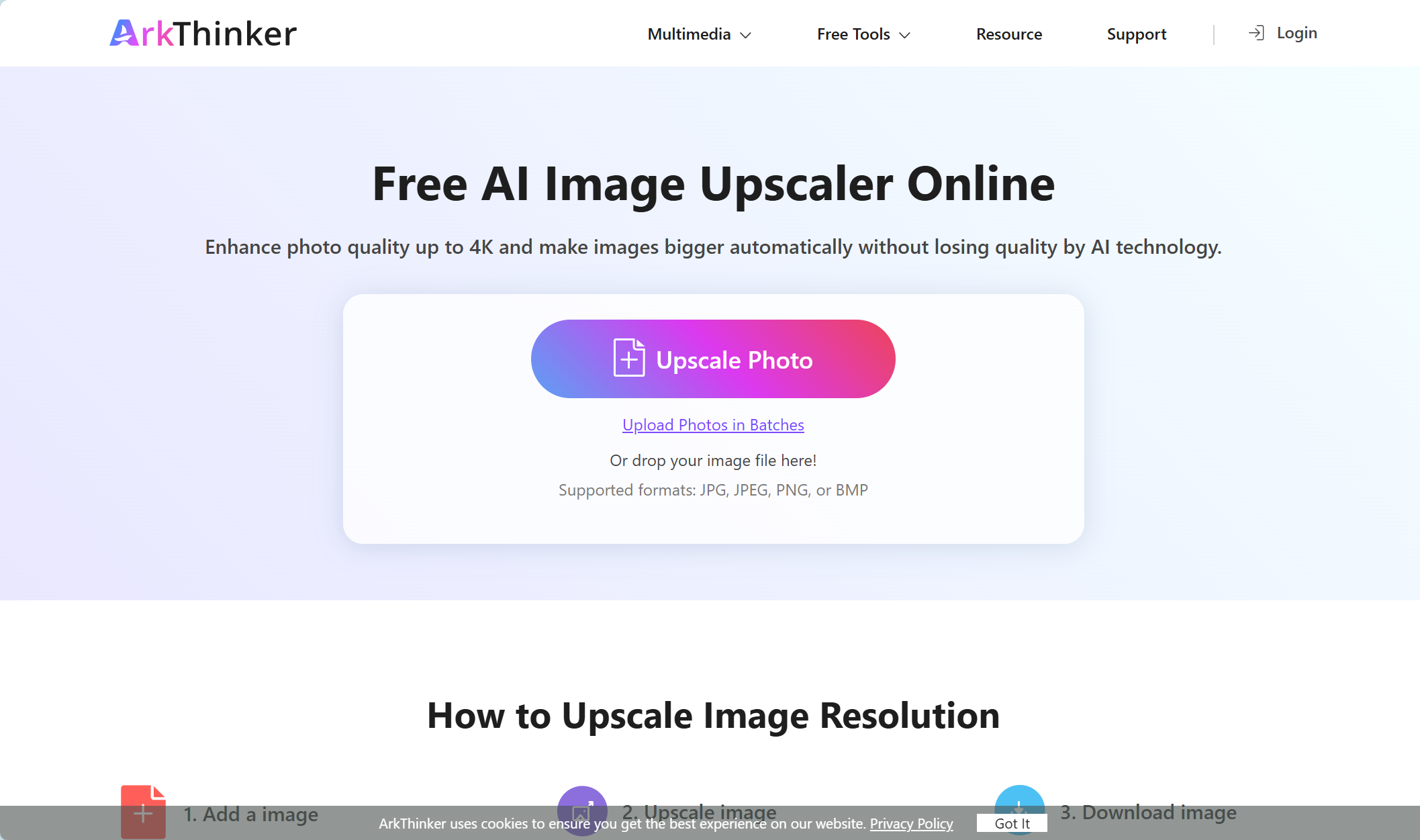
6、Aiseesoft Image Upscaler
核心功能
- AI 超分辨率技术:基于深度学习模型(训练数百万张高清图),最高支持 8 倍无损放大(2×/4×/8× 选项),自动检测模糊区域并补充像素细节,恢复色彩与纹理。
- 人像优化:独有面部识别算法,针对性修复低分辨率人像的眼部、皮肤细节。
- 多场景输出:支持打印级(300dpi)及 Web 高清图输出。
使用情况
- 国内访问:欧美服务器延迟较高,存在使用异常等问题。
- 隐私风险:上传图片至境外服务器,可能导致图片泄露等问题。
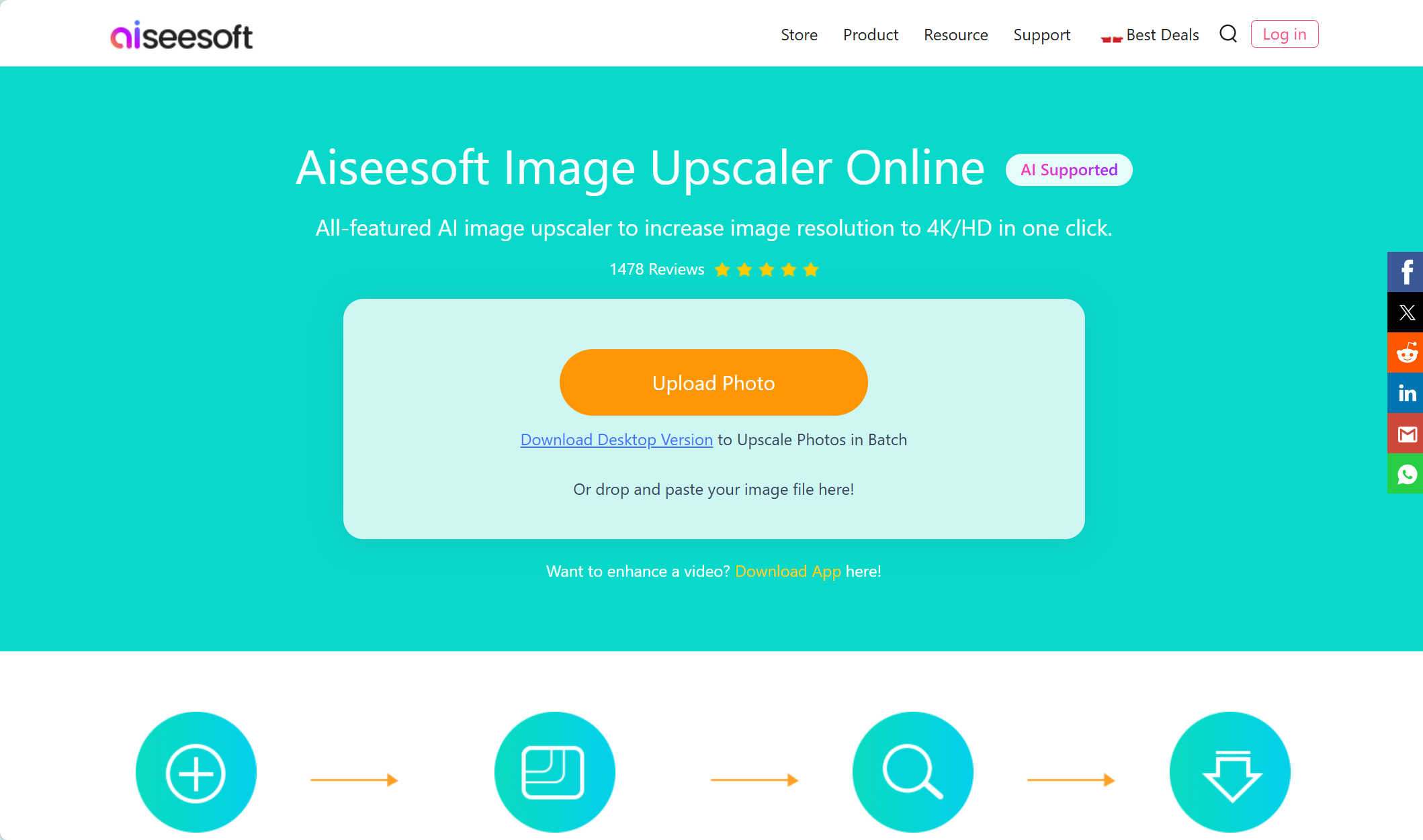
以上就是本文对于 “怎么把图片转化为高清图” 的回答,小编为你介绍了 2 款高效插件和 4 款调整高清图工具,如果你正在寻找解决方案,不妨去试试吧!但如果你要问我最推荐哪个?那我还是最推荐前两款插件,你只需在即时设计的插件广场中下载即可使用,无需反复导出压缩文件,你完全可以在即时设计完成一站式设计!即时设计为广大设计师们提供了海量的免费设计资源和插件广场在资源社区等你探索~赶紧来试试吧!
推荐阅读: